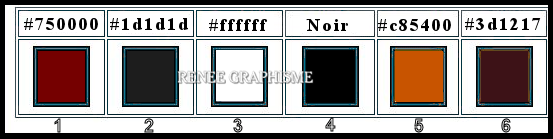|
Wir fangen die Lektion an

Saint Valentin/Valentinstag 2021
-Öffne die Farbpalette in PSP, um die Farbe schnell zu ändern
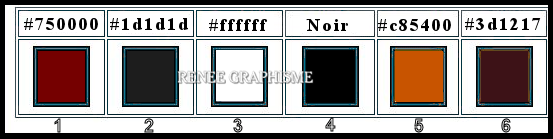
- Materialeigenschaften:Setze die VG-Farbe auf #1d1d1d=2 – Setze die HG-Farbe auf #750000= 1
1. Datei: Öffne ein neues transparentes Bild in der Größe 1015 x 625 Pixels
2. Effekte – Plugins – Medhi – Wavy Lab 1.1 mit diesen Einstellungen
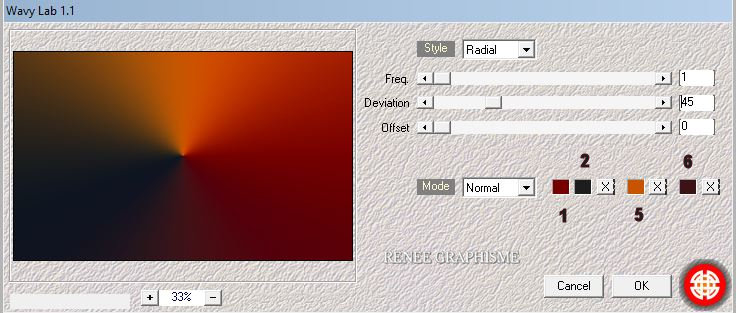
3. Effekte –Kunstmedieneffekte-Pinselstriche mit diesen Einstellungen- Farbe Weiß
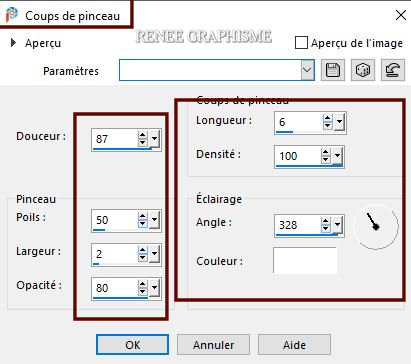
4. Ebenen- Duplizieren
5. Bild- Frei drehen 90° rechts
6. Effekte – Plugins – Medhi – Sorting Tiles mit diesen Einstellungen
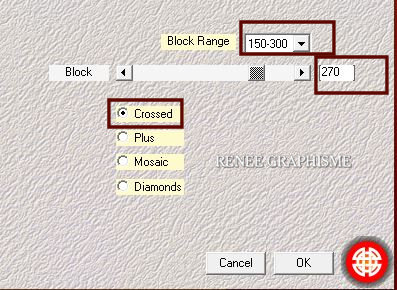
7. Effekte – Verzerrungseffekte – Welle mit diesen Einstellungen
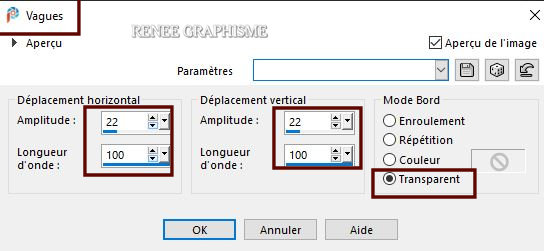
8. Effekte- Plugins–
Unlimited 2.0 – Graphic Plus – Cross Shadow mit diesen Einstellungen
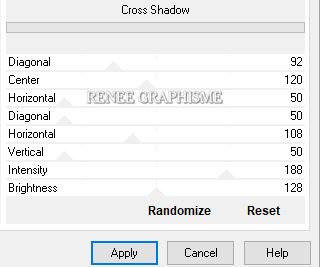
- Aktiviere die untere Ebene der Ebenenpalette ( Raster 1)
-
Auswahl- Alle auswählen
- Aktiviere die Ebene oberhalb –
9. Bild- Auf Auswahl beschneiden
10. Ebenen- Duplizieren
11. Effekte- Plugins–
Unlimited 2.0-Graphic plus - Horizontal Mirror : 128/0
12. Effekte - 3D- Effekte -Schlagschatten mit diesen Einstellungen: 3/ -3 /80 /45 Farbe Schwarz
13. Ebenen- Neue Rasterebene
14. Eigenschaften Vordergrund: Setze die VG-Farbe auf # ffffff=3
Aktiviere Farbverlaufswerkzeug  –
Fülle die Ebene mit der VG-Farbe #ffffff=3 –
Fülle die Ebene mit der VG-Farbe #ffffff=3
15. Ebenen-Neue Maskenebene-Aus Bild und nimm Maske ‘’
Narah_mask_0193’’

- Ebenen-Duplizieren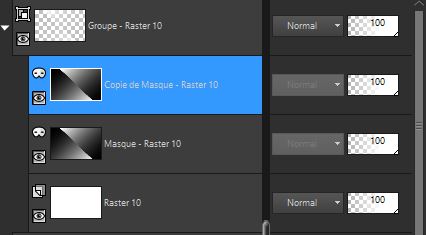
-Ebenen-
Entfernen
- Soll diese Maske mit der darunter liegende Ebene zusammengefast werden? >>Sage Ja

- So sieht es dan aus
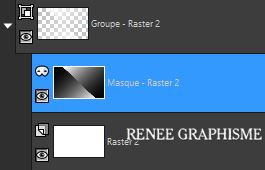
Aktiviere die Ebene oberhalb -Ebenen- Zusammenführen- Gruppe zusammenfassen
16. Effekte- Geometrieeffekte – Kreis – Transparent
17. Ebenen-Eigenschaften: Stelle den Mischmodus der Ebene auf " Überzug "
17a.
Effekte - 3D- Effekte -Schlagschatten mit diesen Einstellungen: 3/ -3 /80 /45 Farbe Schwarz
18. Effekte – Plugins - AP[Lines] Lines
Silverling mit diesen Einstellungen
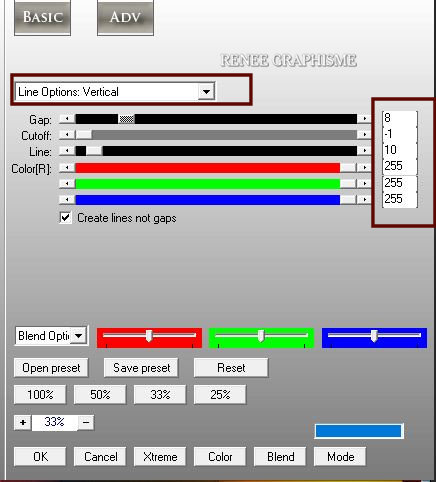
19. Effekte- Plugins– Alien Skin EyeCandy 5 impact – Perspective
Shadow mit diesen Einstellungen
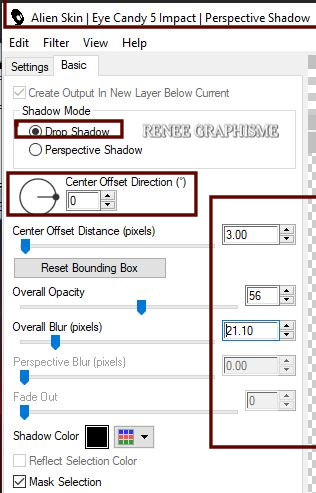
- Aktiviere die Kopie-Ebene von Raster 1 in der Ebenenpalette- Wiederhole den Filter Alien Skin EyeCandy 5 impact – Perspective
Shadow wie eingestellt
Ihre Arbeit sieht jetzt so aus -Sehen Sie die Ebenenpalette rechts um es zu vergleichen
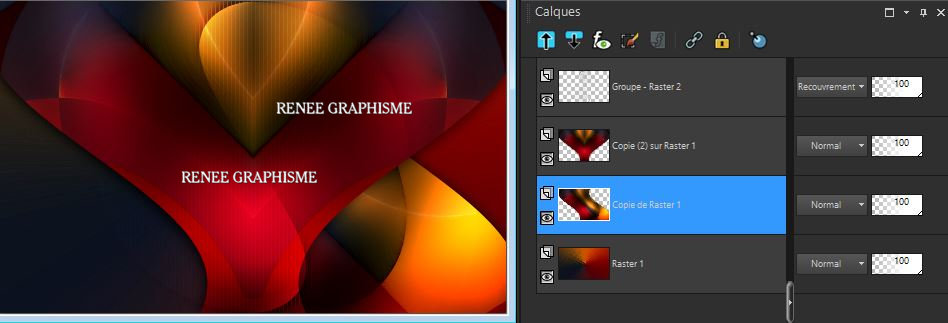
- Bleib auf dieser Ebene
20. Effekte- Plugins –
Unlimited 2.0- Toadies – Weaver mit diesen Einstellungen
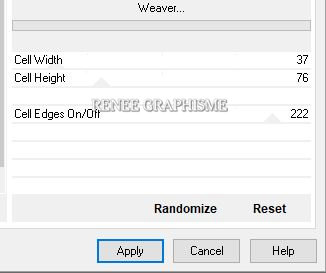
21. Effekte- Kanteneffekte- Nachzeichnen
22. Effekte – Reflexionseffekte – Spiegelrotation mit diesen Einstellungen
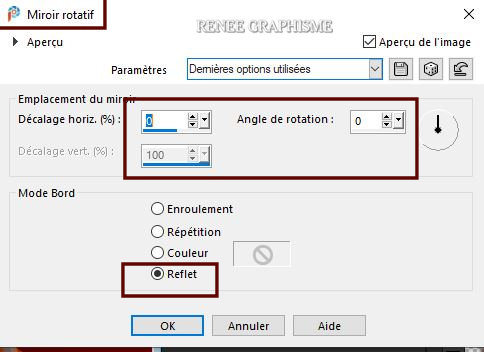
23. Effekte– Plugins – Vanderlee- Unplugged X – Difference mit diesen Einstellungen
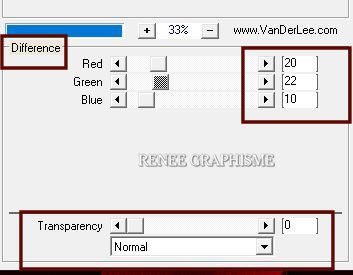
24. Ebenen-Eigenschaften: Stelle den Mischmodus der Ebene auf "Aufhellen " -Setze die Deckfähigkeit der Ebene auf 47%
Schließen Sie die Kopie-Ebene 2 von Raster 1 für diesen Moment
25. Ebenen- Neue Rasterebene
26. Auswahlwerkzeug (S) Benutzerdefinierte Auswahl -Rechteck mit diesen Einstellungen 
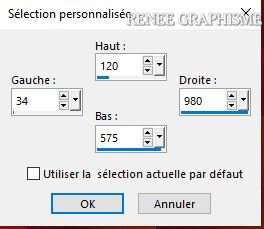
27. Aktiviere Farbverlaufswerkzeug
 –
Füllen sie die Auswahl mit der VG-Farbe #ffffff=3 –
Füllen sie die Auswahl mit der VG-Farbe #ffffff=3
28. Bild- Größe ändern-Verkleinern mit 8 Pixels
Drücke die Entfern- Taste auf der Tastatur

Auswahl- Auswahl aufheben
29. Effekte-Bildeffekte-Nahtloses Kacheln mit diesen Einstellungen
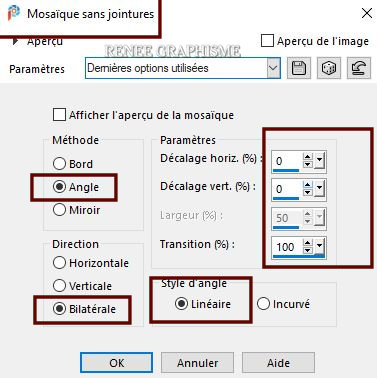
30. Effekte- Geometrieeffekte – Vertikalperspective mit diesen Einstellungen
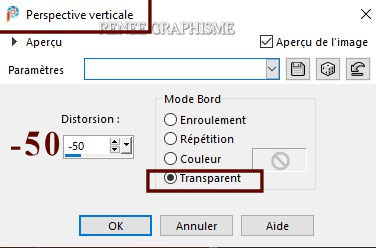
31. Effekte- Plugins –
Unlimited 2.0- It@lian Editors Effect- Scacchi mit der Standardeinstellung
32. Effekte-Plugins– Alien Skin EyeCandy 5 Impact – Extrude mit diesen Einstellungen
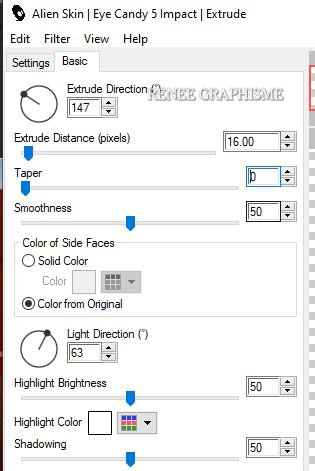
33. Effekte – Reflextionseffekte – Spiegelrotation mit diesen Einstellungen
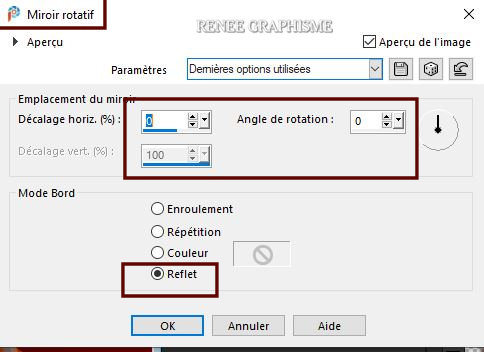
34. Ebenen- Neue Rasterebene
35.
Auswahl- Auswahl laden/speichern - Auswahl laden aus Datei und wähle Auswahl: ‘’ST-Valentin2021-1’’
36.Öffne die Tube
‘’Renee_ST-Valentin-2021-Love’’
- Bearbeiten- Kopieren - Aktivieren Sie ihr Bild-Bearbeiten -In eine Auswahl einfügen
Auswahl- Auswahl aufheben
37. Ebenen Eigenschaften-Setze die Deckfähigkeit der Ebene auf 24%
38. Ebenen- Anordnen- Nach unten verschieben
- Aktiviere die Ebene oberhalb (Raster 2)
- Ebenen- Zusammenführen- Nach unten zusammenfassen
39. Effekte- Plugins – Mura’s Meister – Perspective Tiling mit der Standardeinstellung
40. Effekte- Bildeffekte- Verschiebung mit diesen Einstellungen
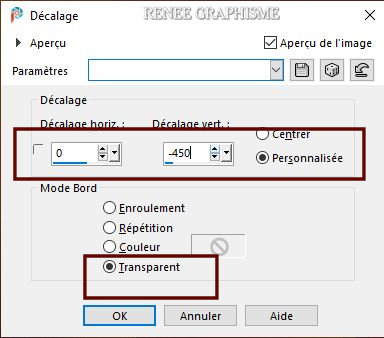
41.Effekte - 3D- Effekte -Schlagschatten mit diesen Einstellungen: 1/1/100/ 1 Farbe Schwarz
-Öffne die Kopie-Ebene (2) von Raster 1 in der Ebenenpalette
- Aktiviere die untere Ebene der Ebenenpalette ( Raster 1)
– Auswahl- Alle auswählen
- Aktiviere Raster 3 in der Ebenenpalette
42. Bild- Auf Auswahl beschneiden
- Bleib auf dieser Ebene
43. Ebenen- Neue Rasterebene
44.
Auswahl- Auswahl laden/speichern - Auswahl laden aus Datei und wähle Auswahl: ‘’ST-Valentin2021-2’’
45. Aktiviere Farbverlaufswerkzeug
 –
Füllen sie die Auswahl mit der VG-Farbe #ffffff=3 –
Füllen sie die Auswahl mit der VG-Farbe #ffffff=3
46. Effekte- Plugins – Alien Skin EyeCandy 5 Impact – Extrude wie eingestellt ( Punkt 25)
Auswahl- Auswahl aufheben
47. Effekte - 3D- Effekte -Schlagschatten mit diesen Einstellungen: 10/10/100/45 Farbe Schwarz
48. Ebenen-Eigenschaften: Stelle den Mischmodus der Ebene auf " Überzug "
-Aktiviere die oberste Ebene in der Ebenenpalette
49. Ebenen- Neue Rasterebene
50.
Auswahl- Auswahl laden/speichern - Auswahl laden aus Datei und wähle Auswahl: ‘’ST-Valentin2021-3’’
51. Aktiviere Farbverlaufswerkzeug  – Füllen sie die Auswahl mit der VG-Farbe #ffffff=3
– Füllen sie die Auswahl mit der VG-Farbe #ffffff=3
Auswahl- Auswahl aufheben
52. Effekte - 3D- Effekte -Schlagschatten mit diesen Einstellungen: 1/1/85/0 Farbe Schwarz
53. Öffne die Tube ‘’Renee_ST-Valentin-2021-Montage’’ -Bearbeiten- Kopieren - Aktivieren Sie ihr Bild-Bearbeiten -Als neue Ebene einfügen
54. Drücke das "K" auf der Tastatur (Auswählen) mit diesen Einstellungen
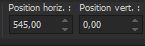 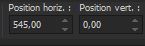 545 / 0
545 / 0
Drücke das " M" zum deaktivieren
55. Nun noch die Verschönerung unserer Arbeit. (Ich habe noch verschiedene Ebenen mit Dekorationen die sie benutzen können. Füge als neue Ebene ein.
Mit dem Verschiebewerkzeug können Sie jetzt die Tube nach eigenen Wünschen platzieren
56.Bild- Rand hinzufügen mit 2 Pixels Farbe Schwarz
Auswahl- Alle auswählen
57. Bild- Rand hinzufügen mit 20 Pixels Farbe Weiß
58. Effekte - 3D- Effekte -Schlagschatten mit diesen Einstellungen: 0/0/65 / 35 Farbe Schwarz
59. Effekte- Plugins – AAA Frame – Foto Frame mit diesen Einstellungen
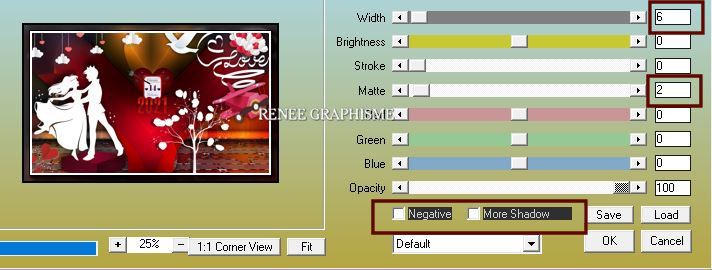
Auswahl- Auswahl aufheben
60. Bearbeiten- Kopieren !!!!!
61. Öffne die Tube "Cadre"/Frame im PSP
- Aktivieren Sie Ihren Zauberstab - und klicke in den Rahmen
- Bild- Größe ändern- Vergrößern mit 3 Pixels
- Bearbeiten -In eine Auswahl einfügen (Ihre Arbeit ist immer noch als Kopie im Speicher.)
- Ebenen- Anordnen- Nach unten verschieben
Auswahl- Auswahl aufheben
62. Ebenen- Zusammenführen- Alle zusammenfassen
Speichern als JPG
Ich wünsche allen einen schönen Valentinstag

Ich hoffe es hat Ihnen genau soviel Spaß gemacht wie mir es zu schreiben.
Renée
Diese Lektion wurde von Renée geschrieben am 28-12-2020
und einrichten
in 2020
*
Jede Ähnlichkeit wie mit anderen Lektionen ist rein zufällig . *
* Vergessen sie bitte unsere Übersetzer , Tubers und Skripteverfasser nicht und bedanken sie sich für ihre mühevolle Arbeit.
Danke schön
*
|

.png)

 Übersetzungen
Übersetzungen